外网访问设置 #
外网访问主要有两种方式
- 通过第三方隧道连接服务
- 家用路由器打开端口映射,然后配置HTTP反向代理服务
使用第三方隧道连接服务(选项1) #
外网访问依赖于隧道连接服务来实现内网穿透,现有一些服务提供商提供免费的服务,大多数隧道服务都需要下载客户端,运行在您的设备上,同公网的隧道服务器建立连接,并分配子域名,当通过子域名进行访问时,隧道服务就会将请求转发到您的应用程序。
您可以使用 ngrok,ngrok是免费的隧道服务,需要注册,使用自定义子域名需要付费,但更加稳定,并没有额外的依赖。本文后续章节主要介绍这个软件,您也可以选择其他的第三方服务
1. 注册 #
注册ngrok,完成后,会显示"设置和安装"页面.
2. 下载 #
ngrok只有一个二进制文件,您可以下载特定平台的版本。
如果您使用树莓派,您需要在"设置和安装"页面中拷贝Linux(ARM)版本的链接,当前是"https://bin.equinox.io/c/4VmDzA7iaHb/ngrok-stable-linux-arm.zip", 您可以通过"wget"来下载。
wget https://bin.equinox.io/c/4VmDzA7iaHb/ngrok-stable-linux-arm.zip
3. 安装 #
解压缩得到二进制可执行文件。在Windows或macOS下,您可以双击解压,如果您使用树莓派,可以使用unzip命令
unzip ngrok-stable-linux-arm.zip
4. 连接您的账号 #
在"设置和安装"页面的第三步会显示"authtoken",您需要在命令行窗口中运行如下命令将"authtoken"添加到配置文件。
./ngrok authtoken [your-authtoken-show-in-step-3]
5. 运行ngrok #
“Lomorage照片助手"默认运行在8000端口,ngrok的免费账号不能自定义子域名,ngrok运行成功后,会自动绑定一个随机子域名,这个子域名在下次ngrok重新启动时会变化。
./ngrok http 8000
6. 在Lomorage手机应用中配置隧道服务 #
打开Lomorage手机应用,在配置选项页里找到"外网服务”,设置服务器地址为ngrok输出的url,比如类似"2e30eea5.ngrok.io",端口号是"443"。
Nginx https代理 (方案2) #
另外的方案:如果您自己有域名,可以直接在路由器上打开端口映射并且配置https代理访问"Lomorage照片助手"。如果您对nignx配置比较熟悉,可以参考关于nginx的配置;否则建议使用比较流行的Nginx Proxy Manager开源软件进行配置
如果您使用Lomorage的树莓派镜像, 登陆的用户名是"pi",密码是"raspberry"; 如果您使用Lomorage的Armbian镜像, 登陆的用户名是"lomoware",密码是"lomorage";
Nginx Proxy Manager 集成 #
Nginx Proxy Manager 是一个流行的免费反向代理服务器,可以用来把内网的服务映射到公网internet上面。用户可以参考官方文档 https://nginxproxymanager.com 自行安装.
- 登陆之后,点击
Add Proxy Host, 然后设置自己的域名和转发ip,转发端口是上面设置的监听端口
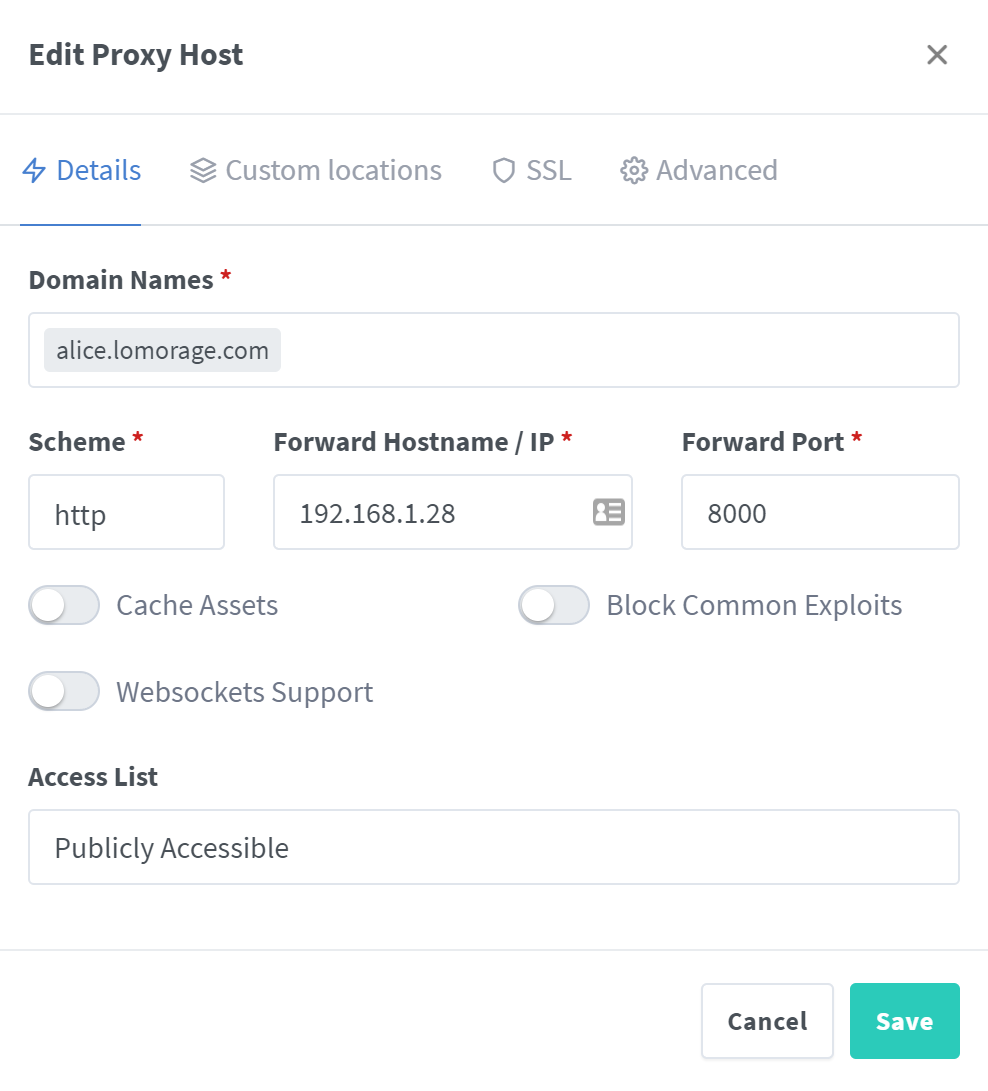
- 点击
SSL,配置证书域名
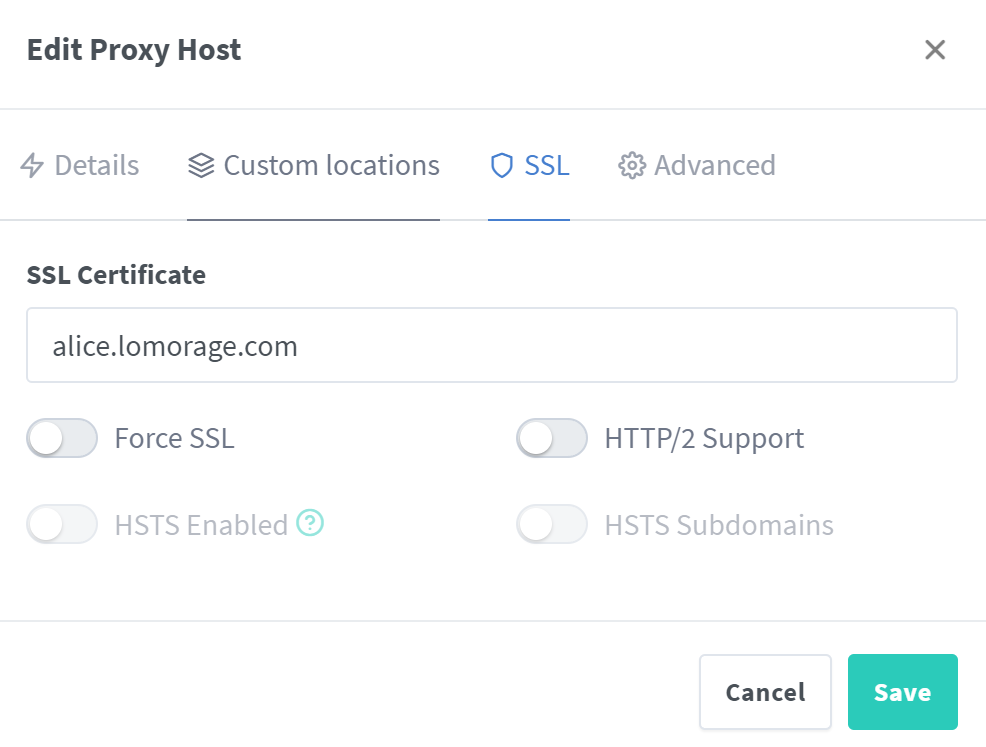
- 点击
Save, 新添加的proxy host会显示在列表中
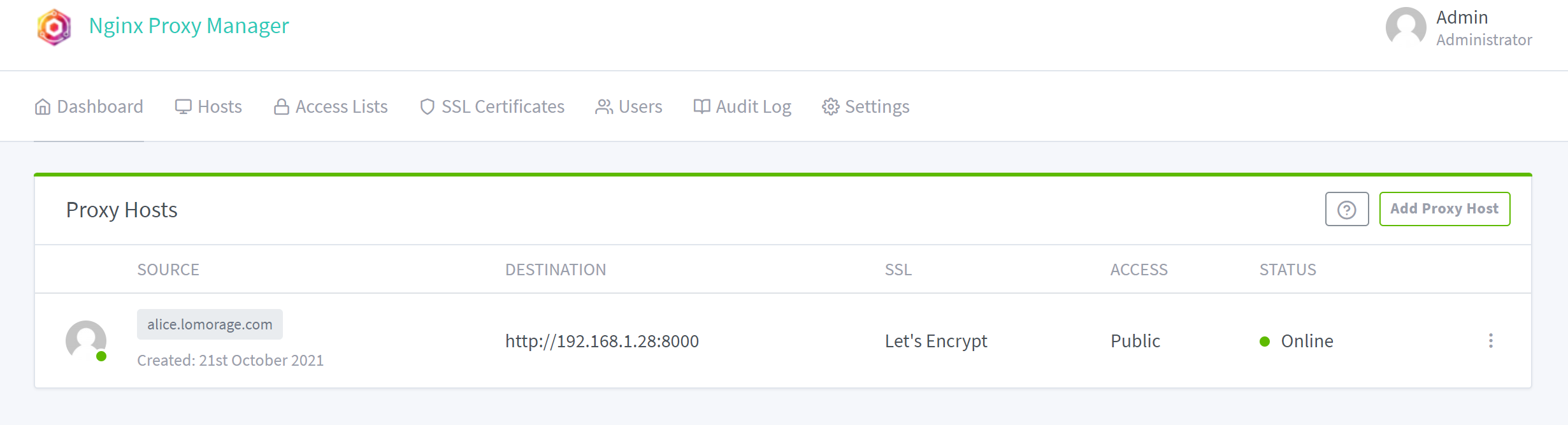
接下来就可以尝试访问
Nginx高级配置 #
下面以Linux平台为例子,certbox和nginx都是跨平台软件,其他平台安装配置类似。
1. 安装certbot和nginx #
$ sudo apt-get install certbot python-certbot-nginx -y
2. 生成证书 #
首先确保域名配置正确,然后在路由器上打开端口映射,将外网TCP80端口和443端口分别映射到安装nginx的设备80端口和443端口上。(下面配置以bob.lomorage.com 为例,请替换为自己的域名。)
$ sudo certbot --nginx -d bob.lomorage.com
这一步会输出证书目录
$ sudo certbot --nginx -d bob.lomorage.com
Saving debug log to /var/log/letsencrypt/letsencrypt.log
Requesting a certificate for bob.lomorage.com
Successfully received certificate.
Certificate is saved at: /etc/letsencrypt/live/bob.lomorage.com/fullchain.pem
Key is saved at: /etc/letsencrypt/live/bob.lomorage.com/privkey.pem
This certificate expires on 2021-11-14.
These files will be updated when the certificate renews.
Certbot has set up a scheduled task to automatically renew this certificate in the background.
3. 配置nginx #
sudo创建文件“/etc/nginx/conf.d/lomorage.conf”,并填入如下内容(下面配置以bob.lomorage.com 为例,请替换为自己的域名。):
server {
listen 443 ssl;
listen [::]:443 ssl;
server_name bob.lomorage.com;
ssl on;
ssl_certificate /etc/letsencrypt/live/bob.lomorage.com/fullchain.pem;
ssl_certificate_key /etc/letsencrypt/live/bob.lomorage.com/privkey.pem;
location / {
client_max_body_size 0;
proxy_pass http://localhost:8000;
proxy_set_header X-Forwarded-For $remote_addr;
}
}
如果Lomorage和nginx运行在不同的设备上,可以将localhost改成"Lomorage照片助手"的ip地址。
配置完成后,重新加载配置并启用nginx服务:
sudo systemctl restart nginx
sudo systemctl enable nginx
最后可以在电脑或者手机浏览器下访问https://bob.lomorage.com/system 验证(请替换为自己的域名)是否能通过https访问"Lomorage照片助手"。